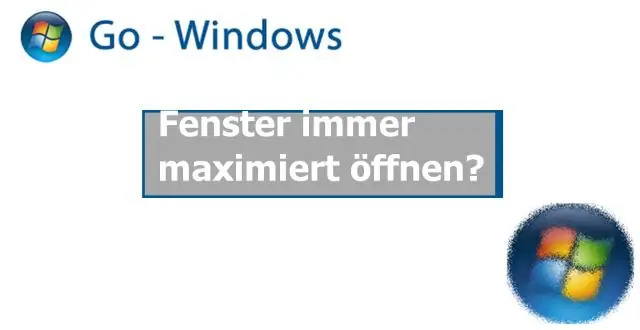
- Автор Lynn Donovan [email protected].
- Public 2023-12-15 23:49.
- Соңғы өзгертілген 2025-01-22 17:30.
Ашық бағдарламаны барынша арттырыңыз терезе жоғарғы оң жақ бұрыштағы шаршы белгішені басу арқылы. Содан кейін Ctrl пернесін басып тұрып, бағдарламаны жабыңыз. Қайта- ашық бағдарлама бар-жоғын білу үшін ашылады ретінде максималды . Вирустар кейде бағдарламалары бар бағдарламаларды тудыруы мүмкін ашу дұрыс, оның ішінде емес ашу ретінде максималды.
Сәйкесінше, барлық терезелерді барынша үлкейтетін етіп қалай ашуға болады?
Іске қосу кезінде бағдарламаны барынша кеңейту
- Сипаттар терезесінде Таңбаша қойындысын басыңыз (A).
- Орындау: бөлімін тауып, оң жақтағы төмен көрсеткіні басыңыз (қызыл шеңбер).
- Пайда болған ашылмалы мәзірде Үлкейтілген (B) опциясын таңдаңыз.
- Қолдану (C), содан кейін OK (D) түймесін басыңыз.
Сол сияқты, браузер терезесін толық экранда қалай ашуға болады? Жасау the шолғыш терезесі толық экран . Google Chrome, Internet Explorer, Microsoft Edge немесе Mozilla Firefox үшін орнатуға болады толық экран F11 пернесін басу арқылы құралдар тақтасы мен мекенжай жолағын жасырып, компьютердегі режим. Өзгерту үшін браузер терезесі құралдар тақтасы мен мекенжай тақтасын көрсетуге оралып, F11 пернесін қайтадан басыңыз.
Сонымен қатар, Windows 10 жүйесін толық экранда қалай ашуға болады?
Бастау үшін толық экран және барлығын бір көріністе көріңіз, «Бастау» түймесін, одан кейін Параметрлер > Жекешелендіру > Бастау тармағын таңдаңыз, содан кейін «Бастауды пайдалану» опциясын қосыңыз. толық экран . Келесі жолы сен ашық Бастаңыз, болады толтыру the тұтас жұмыс үстелі.
Кішірейтілген терезені қалай ашуға болады?
Көпшілігі Windows пайдаланушылар мұны біледі, егер сіз кенеттен қаласаңыз азайту барлығы сенің ашық терезелер , сіз жай ғана Win+M пернелерін бассаңыз болады. Сіз мұны істегеннен кейін, бәрі сіздің ашық терезелер алады минимизацияланған тапсырмалар тақтасына.
Ұсынылған:
MSMQ жүйесін Windows Server 2012 жүйесіне қалай орнатуға болады?

Windows Server 2012 немесе Windows Server 2012 R2 жүйесінде MSMQ орнату үшін мына қадамдарды орындаңыз: Сервер менеджерін іске қосыңыз. Басқару > Рөлдер мен мүмкіндіктерді қосу тармағына өтіңіз. Бастау алдында экраннан Келесі түймесін басыңыз. Рөлге негізделген немесе мүмкіндікке негізделген орнатуды таңдап, «Келесі» түймесін басыңыз. Мүмкіндік орнатылатын серверді таңдап, «Келесі» түймесін басыңыз
Windows 10 жүйесін бағдарламаларды жоғалтпай қалай орнатуға болады?

«Жеке файлдарды, қолданбаларды және Windows параметрлерін сақтау» немесе «Тек жеке файлдарды сақтау» опциясын таңдауға болады. Windows 10 жүйесін деректерді жоғалтпай орнату үшін «Келесі» түймесін басыңыз. Жүйе жүктеле алмаса, қалпына келтіру режиміне жүктеліп, сол жерден компьютерді бастапқы қалпына келтіруге болады. Орнату шеберін орындаңыз және орнатудың аяқталуын күтіңіз
Google Chrome Windows 7 жүйесін автоматты түрде жаңартуды қалай тоқтатуға болады?

1-әдіс: Жүйе конфигурациясы Іске қосу шақыруын ашыңыз. Ол ашылғаннан кейін msconfig деп теріп, Enter пернесін басыңыз. Жүйе конфигурациясы терезесінде Қызметтер қойындысына өтіңіз. Келесі екі элементті іздегіңіз келеді: GoogleUpdate қызметі (gupdate) және Google жаңарту қызметі (gupdatem). Google элементтерінің екеуін де алып тастап, OK түймесін басыңыз
Windows 10 жүйесінде Windows Essentials жүйесін қалай орнатуға болады?

Windows Essentials бағдарламасын Windows10 жүйесіне қалай орнатуға болады? Windows Essentials бағдарламасын жүктеп алыңыз. Орнату файлын іске қосыңыз. Нені орнатқыңыз келеді терезесіне жеткенде, Орнатқыңыз келетін бағдарламаларды таңдаңыз. Орнатқыңыз келетін бағдарламаларды таңдаңыз. Орнату түймесін басып, орнату процесінің аяқталуын күтіңіз
Oreo Android жүйесін қалай ашуға болады?
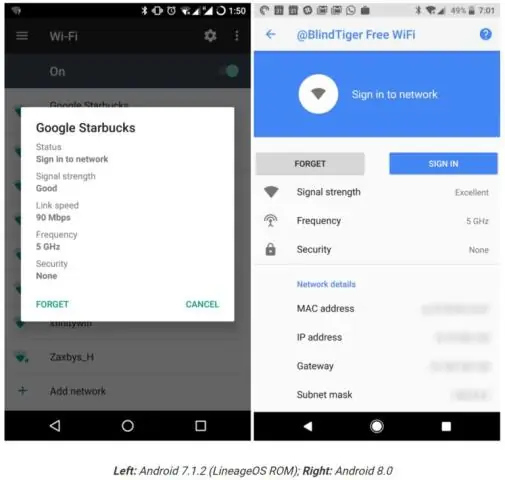
Android Oreo - Пасха жұмыртқасын ашу - оны қалай ашу керек Смартфоныңызда Android Oreo қолданбасы мәзірін, содан кейін жүйе параметрлерін ашыңыз. "Құрылғы туралы ақпарат" немесе "Телефон арқылы" тармағын көргенше төмен айналдырыңыз. Мәзір элементін таңдаңыз. Android Oreo Пасха Жұмыртқасын іске қосу үшін «Android нұсқасы» енгізуін бірнеше рет қатарынан басыңыз
